3 Maneiras Eficazes de Espelhar a Tela do Celular na TV Philips
Uma das maneiras mais convenientes de compartilhar vídeos ou jogos móveis com grandes grupos de pessoas é “transmitir” a tela do seu celular para exibição em uma televisão “inteligente”. No entanto, pode ser um processo complicado de configurar! Este guia explicará três maneiras práticas e eficazes de espelhar a tela do celular na Philips TV.
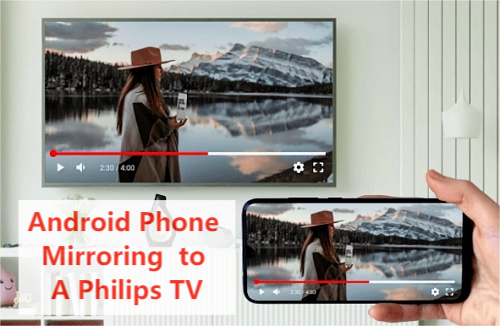
Método 1: Via AirDroid Cast
O AirDroid Cast torna o espelhamento de tela da TV Philips para usuários do Android mais fácil do que nunca. É uma ótima alternativa à transmissão espelhada da Philips Android TV Airplay ou a outras soluções Miracast da Philips Android TV. Ele funcionará perfeitamente desde que sua TV possa abrir um navegador.
Na verdade, tanto o aplicativo AirDroid Cast quanto a versão para navegador - AirDroid Cast Web - trabalham juntos para preencher lacunas tecnológicas que outras soluções não conseguem preencher. A flexibilidade inigualável da família de aplicativos AirDroid Cast permite transmitir dispositivos Windows e macOS - móveis, laptops ou desktops - para qualquer Smart TV com Android.
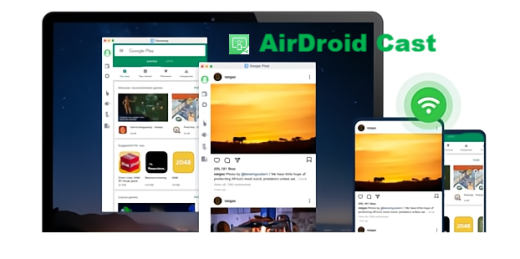
Como espelhar um Android em uma TV Philips usando o AirDroid Cast TV?
- Passo 1.Baixe e instale o AirDroid Cast da Google Play Store no seu telefone ou tablet Android; instale também o AirDroid Cast TV da loja de aplicativos na sua TV Philips.
- Passo 2.Agora, inicie o aplicativo AirDroid Cast TV na sua TV Android e você verá um código QR e um código de transmissão na seção Sem fio.
- Passo 3.Inicie o AirDroid Cast em seu dispositivo Android e escaneie o código QR usando o aplicativo ou digite o código de transmissão para iniciar a conexão.
- Passo 4.Aceite a solicitação, se solicitado. Em seguida, a tela do seu dispositivo será compartilhada com a TV.
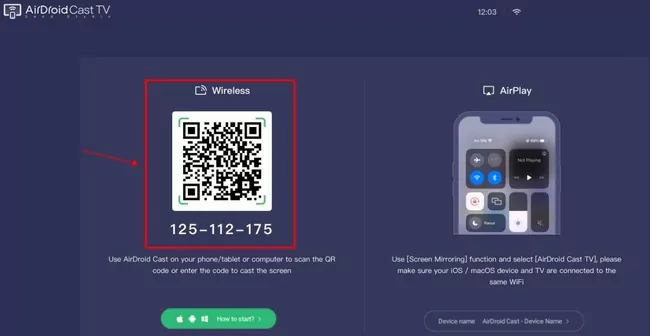


Mas o AirDroid Cast não é apenas uma solução de espelhamento de tela da smart TV Philips para Android. Ele também funciona nativamente em telefones e computadores iOS e pode ser instalado em PCs com Windows e macOS ou executado em seu navegador da Web favorito. Você também pode espelhar seu laptop ou dispositivo iOS na TV Philips com facilidade.
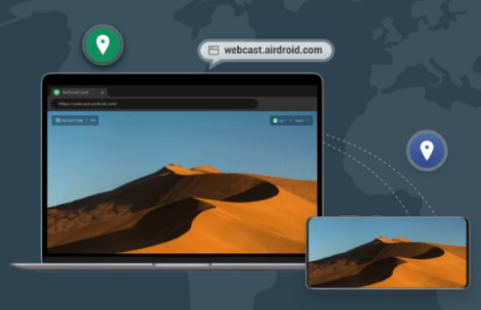
Método 2: Via Chromecast
O espelhamento de tela da smart TV Philips para dispositivos Android está mais fácil do que nunca. Basta seguir estas etapas simples e você poderá aproveitar sua mídia móvel na tela grande em pouco tempo.
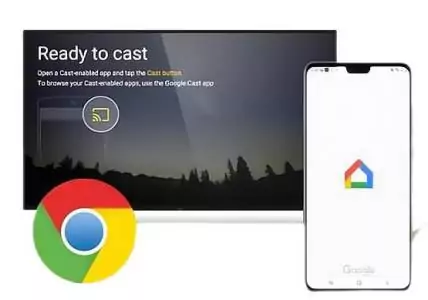
- Verifique se o seu telefone Android ou outro dispositivo móvel está conectado à mesma rede Wi-Fi que a TV Philips. Você pode verificar isso no menu de configurações de cada dispositivo.
- Abra o aplicativo Google Home na sua smart TV Philips.
- Procure o ícone da gaveta de navegação no canto superior esquerdo da tela do aplicativo Google Home. Clique ou selecione o botão Screen cast (Transmissão de tela) que você encontrar.
- Selecione seu dispositivo habilitado para Chromecast na lista suspensa que aparece.
- Aperte play no seu dispositivo móvel e curta sua mídia favorita na tela da sua smart TV Philips, espelhando a tela do seu Android.
Método 3: Via Miracast
Ajustar uma Philips Android TV a uma fonte Miracast é relativamente fácil, faça o seguinte:
- Abra o aplicativo Miracast em seu dispositivo móvel.
- Certifique-se de que a smart TV escolhida esteja conectada.
- Reproduza a mídia escolhida.
Como posso saber se minha TV é compatível com o Miracast?
Há vários métodos que você pode usar para determinar se sua TV Philips com Android é compatível com Miracast. Esses métodos incluem:

- Acesse o menu de configurações (ou equivalente para o seu modelo) e procure as opções de entrada. Se sua TV for capaz de receber um sinal de vídeo Miracast, ela deverá aparecer nessa lista.
- Use qualquer navegador da Web para procurar a resposta na Wikipedia. Procure sua marca e modelo de TV em www.wikipedia.org, e veja se o recurso Miracast aparece em sua lista de recursos. A maioria das smart TVs modernas aparecerá nessa lista.
- Acesse o site do fabricante de sua smart TV e pesquise a lista de recursos de sua TV lá.
- Faça a mesma pesquisa no Google, mas tente evitar sites de varejistas de smart TVs, que podem conter principalmente anúncios.
Como faço para ativar o Miracast na minha TV Philips?
Supondo que sua TV seja compatível com Miracast, tente o seguinte:
- Vá para o menu de configurações.
- Selecione 'Display', ou o equivalente para sua TV.
- Clique em 'Wireless Display' ou equivalente para ativá-lo.
- Procure por dispositivos Miracast em sua TV e conecte-se ao seu próprio dispositivo.
Veredicto final e perguntas frequentes sobre espelhamento de tela nas Smart TVs Philips
Então, agora você conhece algumas maneiras diferentes de permitir o espelhamento de tela da TV Philips a partir de um dispositivo Android. Mas qual é o melhor método de espelhamento de tela da smart TV Philips para Android? Simplesmente não podemos recomendar o aplicativo AirDroid Cast o suficiente.
Por fim, decidimos responder a várias perguntas dos comentários em um formato de perguntas frequentes. Se você tiver alguma pergunta que ainda não abordamos, faça-a nos comentários.







Deixar uma resposta.